Как удалить сохраненную информацию из автозаполнения Firefox

Удалите сохраненную информацию из автозаполнения Firefox, следуя этим быстрым и простым шагам для устройств Windows и Android.

Когда вы открываете домашнюю страницу в любом браузере, вы хотите видеть то, что вам нравится. Если вы начали использовать другой браузер, вы хотите настроить его по своим предпочтениям. В Firefox на Android вы можете установить собственную домашнюю страницу различными способами. Если вам когда-нибудь надоест текущий вид, вы всегда можете изменить его. Продолжайте читать, чтобы увидеть, как легко создать домашнюю страницу в Firefox для Android.
Содержание
Как установить собственную домашнюю страницу в Firefox для Android
Чтобы настроить домашнюю страницу Firefox по вашим предпочтениям, откройте приложение Firefox и нажмите на три точки в правом нижнем углу. Когда появится меню, нажмите на опцию Настройки. Вверху вы увидите опцию Домашняя страница. Вы также можете перейти на текущую домашнюю страницу, провести вниз и нажать на опцию настроенной домашней страницы.
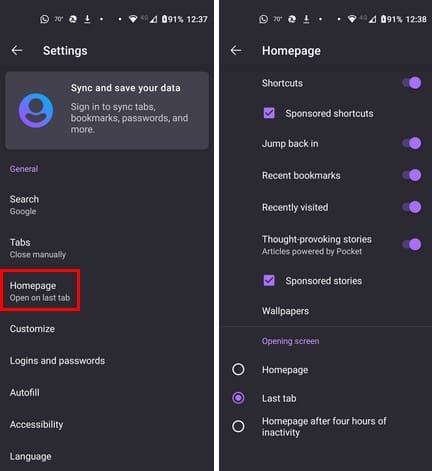
На следующей странице вы увидите различные опции, которые можно использовать для изменения внешнего вида вашей домашней страницы. У вас могут появиться такие опции, как ярлыки. Но вы также можете выбрать из:
Вы можете в любой момент вернуться и изменить их снова. Когда вы устанавливаете собственную домашнюю страницу, вы будете знать, что все настроено по вашим предпочтениям каждый раз, когда вы используете браузер.
Как настроить экран открытия для Firefox на Android
Домашняя страница может выглядеть великолепно, но также важен контент, который вы видите. Вы можете изменить, какие страницы вы видите в нижней части раздела Домашняя страница. Например, вы можете выбрать из опций, таких как:
Было бы здорово, если бы Firefox имел еще один раздел, где вы могли бы открыть конкретную страницу. Но ближайший вариант - добавить сайт в свои ярлыки. Это не откроет страницу, но сайт будет в одном нажатии, что лучше, чем набирать адрес. Если вы хотите попробовать это и добавить сайт в свои ярлыки, перейдите на сайт. Нажмите на точки в правом нижнем углу и проведите, чтобы нажать на опцию Добавить в ярлыки.
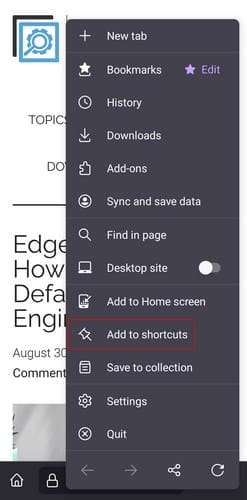
Вы увидите небольшое сообщение о том, что он был успешно добавлен, если все было добавлено правильно. Есть место для улучшения для Firefox, но, надеюсь, браузер предоставит пользователям больше того, что они хотят.
Дополнительная литература
Говоря о домашней странице, если вы хотите увидеть, как установить домашнюю страницу в Google Chrome, вот шаги, которые необходимо выполнить. Для пользователей Steam вот как вы можете изменить домашнюю страницу для браузеров в игровом оверлее. Не забывайте, что вы можете использовать строку поиска в правом верхнем углу, если вам нужно искать инструкции по определенной теме.
Заключение
Firefox позволяет вам вносить всевозможные изменения на главном экране. Когда вы переходите на страницу домашнего экрана браузера, вы видите длинный список опций, которые повлияют на то, что вы видите на домашней странице. Вы можете изменить цвета и решить, какая информация будет отображаться. Есть зона, где вы можете закрепить свои любимые сайты, чтобы открывать их одним нажатием. Как вы изменили домашнюю страницу? Поделитесь своими мыслями в комментариях ниже и не забудьте поделиться статьей с другими в социальных сетях.
Удалите сохраненную информацию из автозаполнения Firefox, следуя этим быстрым и простым шагам для устройств Windows и Android.
Очистите историю URL в адресной строке Firefox и сохраните свои сеансы в тайне, следуя этим простым шагам.
Узнайте, как можно определить конкретный цвет, используя встроенный инструмент в Firefox, без использования стороннего программного обеспечения.
Узнайте, как легко добавить слово или другой язык в проверку правописания Firefox. Также смотрите, как отключить проверку правописания для браузера.
Чтобы отключить уведомления веб-сайтов от Chrome, Edge или Firefox в Windows 11, заблокируйте сайты в настройках уведомлений. Вот как.
Бета-версия Internet Explorer 9 решает многие проблемы.
Чтобы продолжить вкладки с того места, где вы остановились в Chrome, Edge или Firefox, вам необходимо настроить параметры запуска, и вот как это сделать.
Mozilla выпускает долгожданный редизайн Firefox, который станет самой настраиваемой версией, а также многими другими функциями.
Если удаленные приложения продолжают появляться на панели задач, вы можете отредактировать файл Layout XML и удалить соответствующие строки.
Удалите сохраненную информацию из автозаполнения Firefox, следуя этим быстрым и простым шагам для устройств Windows и Android.
В этом руководстве мы покажем вам, как выполнить мягкий или жесткий сброс на Apple iPod Shuffle.
В Google Play так много отличных приложений, что вы не сможете устоять перед подпиской. Со временем этот список растет, и вам нужно будет управлять вашими подписками Google Play.
Поиск подходящей карты для оплаты может быть настоящей проблемой. За последние несколько лет различные компании разрабатывали и запускали решения для бесконтактной оплаты.
Удаление истории загрузок на Android поможет освободить место для хранения и другие вещи. Вот шаги, которые нужно выполнить.
Этот гид покажет вам, как удалить фотографии и видео из Facebook, используя ПК, Android или устройство iOS.
Мы провели некоторое время с Galaxy Tab S9 Ultra, и он стал идеальным планшетом для сочетания с вашим ПК на Windows или Galaxy S23.
Замьютьте групповые текстовые сообщения на Android 11, чтобы контролировать уведомления для приложения Сообщения, WhatsApp и Telegram.
Очистите историю URL в адресной строке Firefox и сохраните свои сеансы в тайне, следуя этим простым шагам.













